適用対象
Smartsheet
- Enterprise
Smartsheet Advance Package
公開前に WorkApp をプレビューする
WorkApp にページや役割を追加した後、その結果をプレビューとして画面上で確認することができます。
アプリをプレビューする
アプリをプレビューするには、画面上部の [プレビュー] をクリックします。
WorkApp がプレビュー モードで表示され、公開後と全く同じ画面を確認できます。
プレビュー モードで行った変更は、アプリ公開時に確定します。

プレビュー モードでは以下の操作が可能です。
- 役割別プレビュー: 画面左上から役割を選択します。
- 各ユーザーの役割の確認: 画面左上のユーザー アイコンをクリックします。
- アプリの公開: 画面右上の [公開] をクリックします。
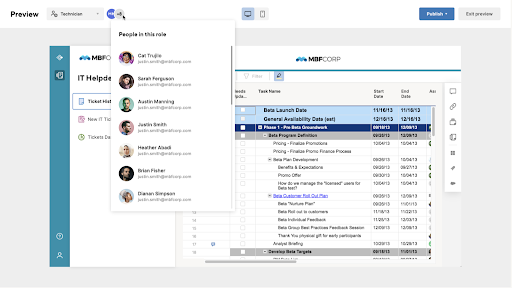
[公開] をクリックして変更を確定するか、[プレビューの終了] をクリックしてアプリ ビルダーに戻ります。
左パネル ナビゲーションはプレビュー モードでは利用できません。
モバイルで WorkApp をプレビューする
- 画面上部のモバイル アイコンをクリックします。
- ご利用のモバイル デバイスで QR コードをスキャンします。
すべてのモバイル デバイスに QR コード リーダーが搭載されているわけではありません。 内蔵カメラを使用するものや、サード パーティの QR コード リーダーをダウンロードする必要があるものがあります。 詳細はご利用のデバイスの説明書をご確認ください。 - WorkApp がご利用のデバイスの Android または iOS Smartsheet アプリで開きます。 Smartsheet モバイル アプリがインストールされていない場合は、ダウンロードするよう指示されます。
モバイルでのプレビューは、Android および iOS アプリのバージョン 8.7 以降で動作します。 iOS 版 Smartsheet、または、Android 版 Smartsheet の詳細をご覧ください。
役割別にプレビューするには、画面左上から役割を選択します。
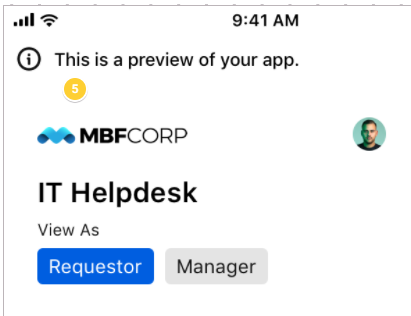
[プレビューの終了] (または画面上部の [終了]) をタップして、モバイル アプリで最後に表示していた画面または WorkApp ホーム画面に戻ります。
非公開の WorkApp はモバイルに表示されません。